
Адаптер Wi-Fi у вашому ПК - один із найменших, але найважливіших компонентів. Якщо ваша програма вийшла з ладу або ви хочете перейти на нову, ось як її замінити.
Що саме таке Wi-Fi-карта?
Це питання, на яке вам потрібно буде відповісти, перш ніж ви зможете оновити систему, і відповідь відрізняється залежно від типу вашого ПК.
Параметри робочого столу
Почнемо з простого: настільних ПК. На настільних комп’ютерах доступ до Wi-Fi (а іноді і до Bluetooth теж) зазвичай має три різні варіанти:
- Вбудований компонент на материнській платі
- Карта PCI, яка підключається до материнської плати
- Адаптер на основі USB
USB-адаптер Wi-Fi є найпростішим із цих гаджетів в управлінні, а також його найпростішим у заміні. Просто купіть новий, підключіть його, переконайтеся, що драйвери встановлено, і запустіть - у вас є Wi-Fi. Два інших трохи хитріші.

Сучасні материнські плати часто включають адаптер Wi-Fi прямо на материнській платі, особливо якщо вони призначені для менших компактних ПК. Зазвичай ви можете бачити, як антена висувається з тильної сторони основної плати вводу-виводу, поруч із портами USB або виходом монітора. Якщо ця річ зламана або застаріла (наприклад, вона не підтримує сучасні бездротові з’єднання 5 ГГц), ви не зможете її замінити, не придбавши нову материнську плату або ПК.
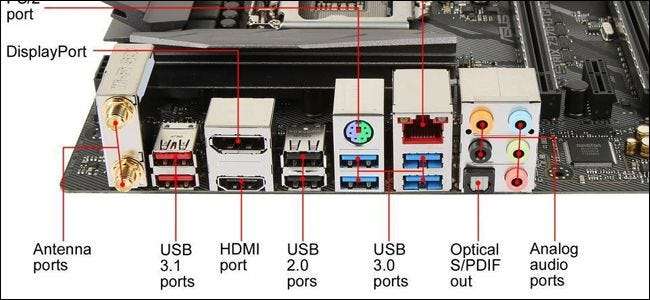
На щастя, настільні комп’ютери досить гнучкі, і вам не потрібно замінювати або ремонтувати зламаний. Ви можете просто додати додатковий адаптер Wi-Fi в іншій формі, будь то USB-адаптер або нова PCI-карта Wi-Fi. Який тип ви отримаєте, залежить лише від вашої ситуації.
Карти PCI підключаються до одного з відкритих слотів PCI-Express на материнській платі. Кінець, де підключаються ваші антени, виставляється через задню панель ПК. У цих карт є свої плюси і мінуси. Позитивом є те, що вони, як правило, недорогі. Антени є змінними, це означає, що ви можете використовувати більшу антену з більшим коефіцієнтом посилення, якщо вам потрібен кращий сигнал, або навіть підключити кабель, щоб ви могли розмістити антену в іншому місці кімнати. Знизу вам потрібно буде відкрити корпус ПК, щоб встановити карту. Вам також потрібно буде переконатися, що у вас на материнській платі є відкритий слот PCI, і що ви купуєте сумісну карту. Про це ми поговоримо трохи далі в статті.

Натомість USB-адаптери Wi-Fi набагато простіші у встановленні. Ви просто підключаєте його до відкритого порту USB на ПК. Деякі пристрої також мають додатковий кабель живлення. Недоліками USB-адаптерів є те, що вам знадобиться трохи місця для нього біля ваших USB-портів, і що антени, як правило, не замінюються.
Параметри ноутбука
Кожен ноутбук, проданий за останнє десятиліття, матиме якусь можливість Wi-Fi. Найпоширенішим методом для цього є стандарт PCI Express Mini. Це крихітна версія згаданих вище карток PCI, відформатована спеціально для щільних внутрішніх камер ноутбука. Як правило, він також включає штекер для дротової антени, яка проходить вгору через корпус і шарнір ноутбука в корпус екрана для кращого прийому.
Новіший стандарт, який набуває популярності ще менший слот M.2 (іноді його називають NGFF) . Вони схожі на слоти для накопичувачів M.2, але ще більш дрібні - більшість моделей мають приблизно такий же розмір, як поштова марка.

Деякі ноутбуки мають як слот Mini PCIe, так і бездротовий слот M.2. Деякі мають лише один із цих слотів. А у деяких їх взагалі немає, замість цього використовуються компоненти, припаяні безпосередньо до материнської плати. Іноді ці картки є непросто доступними для заміни користувачами, оскільки ноутбук взагалі не призначений для відкриття. Як правило, це стосується надмалих компактних ноутбуків. Планшети, незалежно від того, в якій операційній системі вони працюють, як правило, не можуть бути оновлені кінцевим користувачем.
Якщо ваш ноутбук не вдається відкрити або не має бездротового гнізда PCI Express Mini або M.2, ви не зможете оновити його рідну функцію бездротового зв'язку або замінити несправний компонент. Але ви все одно можете використовувати адаптер Wi-Fi на основі USB і деякі з них досить малі що вони не вплинуть суттєво на портативність вашого комп’ютера.
Яке оновлення слід отримати?
Перш за все, якщо ви просто замінюєте свою карту Wi-Fi, оскільки поточна пошкоджена, просто придбайте ту саму модель. Ви вже знаєте, що він сумісний, і, мабуть, налаштування вашої мережі не змінилися. Якщо він не зламався, не виправляйте - звичайно, за винятком тієї частини, яка насправді зламана. Якщо ви переходите на адаптер Wi-Fi із новішим стандартом, вам доведеться провести невелике дослідження.
І пам’ятайте, незалежно від того, працюєте ви з настільним комп’ютером чи ноутбуком, якщо ви не хочете турбуватись, відкриваючи футляр для заміни існуючої карти Wi-Fi, ви завжди можете піти більш простим шляхом і просто додати USB-адаптер.
Перевірте сумісність
Якщо ви оновлюєте робочий стіл новою картою PCI Express, спочатку перевірте сумісність. Вам потрібно буде перевірити технічні характеристики або фізично оглянути материнську плату, щоб побачити, скільки (якщо є) слотів PCI у вас відкрито. Ви також можете використовувати такий додаток, як Властивість (від виробників CCleaner), що дозволяє переглядати інформацію про слоти PCI на вашому ПК, в тому числі, які зараз використовуються і чим.
Настільні карти Wi-Fi зазвичай використовують слот x1 або x2, менший із доступних стандартів. Якщо ви не впевнені, про що я кажу, перегляньте цей зручний посібник із настільних слотів PCI Express .

Для ноутбуків ви будете використовувати карту Mini PCIe або бездротову мережу M.2. Усі картки Mini PCIe використовують однакові електричні контакти для підключення, але деякі довші за інші. Ви захочете отримати таку, яка відповідає довжині вашої поточної картки, щоб вона могла поміститися в бухті. Щоб перевірити це, найкраще ознайомитись із технічними характеристиками вашого ноутбука.
Два стандартних розміри для PCIe Mini - це повна довжина (довжина 50,95 мм) і половина довжини (26,8 мм). Якщо у вас повнорозмірний відсік Mini PCIe, не замінюйте свою карту версією на половину довжини. Антенний кабель може не досягти його.
Який стандарт Wi-Fi мені потрібен?
Існує багато різних стандартів Wi-Fi, і нові, схоже, з’являються кожні кілька років. Тут найпростіша відповідь: придбайте найновішу, яку ви можете собі дозволити - це означатиме, що ви можете довше, не замінюючи свою картку знову.
На момент написання статті остання версія Wi-Fi - 802.11ac . Він сумісний із усіма попередніми версіями, тому навіть якщо ваше персональне мережеве обладнання не таке вже й нове, це хороший плюс. Наступне оновлення, 802.11ax, ймовірно, не з’явиться на споживчому обладнанні близько року.
Зверніть увагу, що деякі картки Wi-Fi також містять Bluetooth для зручності. Досить просто оновити робочий стіл окремим адаптером для Bluetooth, але якщо ви використовуєте ноутбук, ви хочете замінити карту Wi-Fi / Bluetooth на інший Карта Wi-Fi / Bluetooth, щоб ви не втратили можливості.
Заміна бездротової плати на робочому столі
Замінити або додати бездротову карту на робочий стіл досить просто - це дуже схоже на додавання відеокарти. Вам знадобиться чистий робочий простір - бажано в прохолодному сухому приміщенні без килима - і викрутка з головкою Philips. Якщо ваш будинок особливо схильний до статики, Вам також може знадобитися антистатичний браслет .
Для початку вимкніть ПК, вийміть усі кабелі живлення та передачі даних та перемістіть ПК у робочу зону. Далі настав час зняти справу.
На більшості повнорозмірних ПК вам просто потрібно зняти бічну панель, щоб ви могли дістатися до отворів для карт - зазвичай на лівій стороні ПК, якщо ви звернені до його передньої частини. На деяких ПК вам потрібно буде видалити весь корпус. І деякі виробники роблять це складніше, ніж інші. Якщо ви сумніваєтесь, перевірте свою інструкцію або просто пошукайте в Інтернеті, як зняти футляр із моделі комп'ютера.
Після зняття кришки покладіть ПК на бік. Тепер ви повинні дивитись на внутрішні елементи комп’ютера. Слоти PCI легко знайти. У вас, мабуть, уже встановлені картки.

Якщо на даний момент у вас немає бездротової картки, вам потрібно спочатку зняти одну з цих кришок гнізд для гнізда PCI Express, який відповідає розміру карти, яку ви встановлюєте. Просто зніміть гвинт, утримуючи його на місці (якщо він є), і витягніть прямо.

Якщо встановлюєте нову карту, витягніть порожню вкладку розширення, яка відповідає слоту PCI-Express, який вам потрібно буде використовувати.

Якщо ви замінюєте наявну плату, викрутіть той самий гвинт, а потім зніміть антену з тильної сторони картки. Він повинен або вискочити, або його потрібно відкрутити пальцями. Коли стане ясно, просто витягніть картку, потягнувши прямо вгору, і відкладіть її.

Тепер настав час встановити нову картку. Вставте металеву частину в той самий отвір поруч з корпусом ПК, щоб підключення антени було спрямоване назовні. Потім вставте контакти в гніздо PCI, плавно натискаючи вниз, доки ви більше не побачите золотисті контакти.

Коли він повністю вставлений, закрутіть гвинт, утримуючи карту на місці біля корпусу. Додайте антени на тильну сторону картки. Бездротові карти не потрібно підключати до джерела живлення, як деякі відеокарти; вони відходять електроенергію прямо з материнської плати.

Ви закінчили! Встановіть на місце панель доступу, прикрутіть її назад на задній панелі корпусу та поверніть ПК у звичне місце. Замініть усі кабелі даних та живлення та завантажтесь.
Заміна бездротової плати на ноутбуці
Це повторюється: відкриття ноутбука може бути непростим завданням, якщо ви ніколи раніше цього не робили. І якщо ви не хочете турбуватися, ми точно не будемо вас звинувачувати. Просто придбайте невеликий USB-адаптер Wi-Fi. Однак, давайте подивимося, як ви відкриєте ноутбук і заміните карту.
Ноутбуки мають багато різноманітних конструкцій, але найпоширеніший спосіб для користувачів отримати доступ до бездротової картки - це видалити нижню частину корпусу. Це загальний посібник - вам потрібно буде знайти щось конкретне для вашої моделі перед обробкою. Пошук на форумах користувачів або YouTube може бути дуже корисним, але я рекомендую шукати в Google номер вашого конкретного ноутбука та номер “Посібник з ремонту” або “посібник з обслуговування”. Ці інструкції від виробника можуть дати вам конкретні кроки для вашого ноутбука. Можливо, вам також знадобиться набір пінцетів, щоб легше вхопити антенні дроти, особливо якщо у вас такі великі пальці, як я.
Ми використаємо мій ThinkPad T450s як демонстрацію. Для початку я вимикаю його і виймаю акумулятор ззаду. Потім я відкручую вісім різних гвинтів, що тримаються внизу корпусу, і піднімаю його, оголюючи зручні для користування компоненти знизу.

Моя конкретна модель використовує бездротову карту M.2. Ви можете побачити його тут, з невеликими проводами, підключеними зверху - це антени Wi-Fi та Bluetooth. Поруч із ним знаходиться слот Mini PCI-Express, порожній на моїй машині. Кроки однакові для обох, хоча багато карток Mini PCI-Express мають лише одне антенне підключення.

Щоб вийняти наявну плату, спочатку від'єднайте кабелі антени. Вони утримуються на місці за допомогою простого тертя, тому я просто висуваю їх нігтем. ПАМ’ЯТАЙТЕ, ЯКИЙ З ЦІХ АНТЕННИХ КАБЕЛІВ БУДЕ ДІЄ— змішування кабелів Wi-Fi та Bluetooth означатиме, що обидва вони перестануть працювати. Робіть фотографії установки, коли ходите, щоб допомогти запам’ятати.

Тепер я виймаю гвинт, що тримає карту, і відкладаю її. На більшості ноутбуків це дозволить картці підніматися під невеликим кутом. Тепер я можу витягнути картку.

Щоб встановити нову картку, я просто йду в зворотному напрямку. Я вставляю карту в гніздо під кутом. Він повністю вставлений, коли ви більше не бачите електричних контактів. Я прикручую його рівно гвинтом, який я раніше видалив.

Тепер я підключаю антени, які я зняв раніше, обережно підключаючи їх до потрібного місця. Якщо картка, яку ви замінюєте, має іншу модель, можливо, вам доведеться переглянути її інструкцію чи документацію, щоб перевірити вилку.

Нарешті, я замінюю нижню панель корпусу ноутбука, загвинчую його та знову підключаю акумулятор. Я готовий до включення та завантаження.

Встановлення драйверів вашої картки
Якщо ви використовуєте сучасну систему Windows, шанси на те, що операційна система автоматично розпізнає вашу нову бездротову карту, встановить відповідний попередньо завантажений драйвер, і ви зможете використовувати її протягом хвилини-двох. Якщо ні, перевірте Диспетчер пристроїв . Якщо ви бачите пристрій, який не розпізнано, попередньо завантажений драйвер не працює.
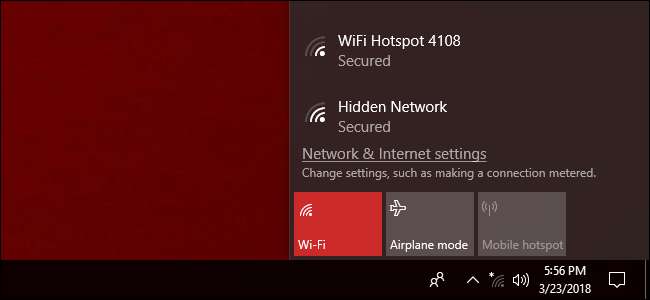
Вам потрібно буде якось перенести драйвер на свій ПК. Якщо він є на диску, що постачається разом із картою, і у вас є привід для компакт-дисків, все готово. Якщо ні, підключіть Інтернет через Ethernet і знайдіть сторінку драйвера виробника для завантаження. Якщо Ethernet не підходить, скористайтеся іншим комп’ютером (або навіть телефоном), завантажте файл, а потім перенесіть його через USB-накопичувач (або кабель).
Двічі клацніть файл інсталятора драйвера та дотримуйтесь інструкцій на екрані. Після завершення процесу ваша нова картка повинна запрацювати. Якщо це не так, особливо якщо апаратне забезпечення взагалі не виявлено, повторіть процес встановлення ще раз - можливо, картка неправильно встановлена. Якщо плата встановлена, але ви не бачите жодних бездротових мереж, перевірте підключення антени та переконайтеся, що вона встановлена на правильному штекері.







